Win7如何消除麦克风噪音?Win7消除麦克风噪音方法?
win7电脑或者笔记本使用麦克风都很方便与人通话,例如游戏中就很常用麦克风。可是有些麦克风会有噪音,导致听不清,大大降低游戏体验。让游戏网友也很不满,怎么杜绝麦克风出现噪音呢,来看看教程就明白。

【麦克风使用常见问题】
Win7消除麦克风噪音方法
1、首先在window7电脑桌面的右下角鼠标点击“喇叭”图标,再点击“录音设备”。
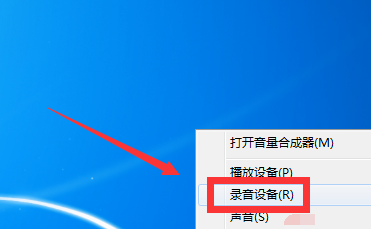
2、【声音】的窗口,选择“录制”这一项,“录制”里鼠标右键点击“麦克风”,再点击“属性(P)”。
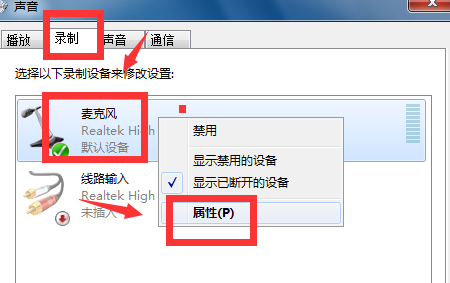
3、【麦克风 属性】的窗口,选择“侦听”这一项,会看见“侦听此设备”前面打着“勾”,就要把“勾”给取消。
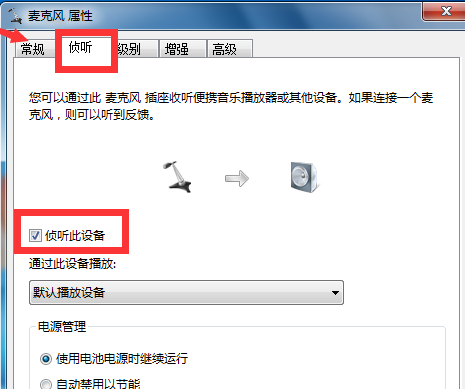
4、【麦克风 属性】的窗口,再选择“级别”这一项,“级别”里的麦克风音量随意调整,“麦克风加强”调制为0.0db即可。
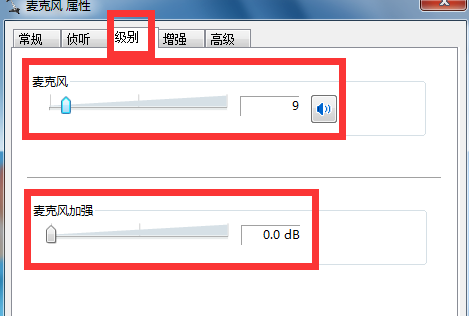
5、【麦克风 属性】的窗口,再选择“增强”这一项,把方框里的DC偏移消除、噪音消除、回音消除三个前面打上“勾”,然后再把禁用所有声音效果前面打上“勾”。
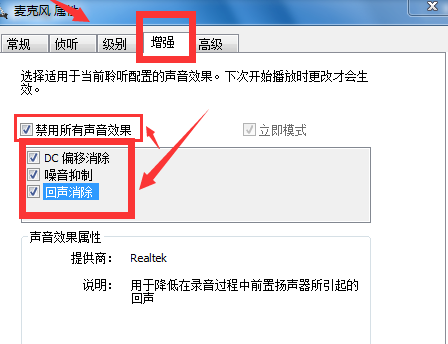
6、最后在【麦克风 属性】的窗口,选择“高级”这一项,“高级”里的“默认格式”选择在共享模式中运行时使用的采样频率和位深度。“高级”里的“独占模式”在“允许应用程序独占控制该设备”和“给与独立模式应用程序优先”的前面打上“勾”,然后点击窗口下面的“确定”。
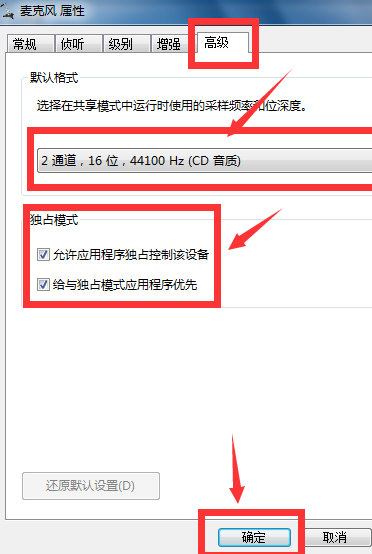
Win7消除麦克风噪音方法就介绍到这,喜欢的小伙伴请关注系统520。
电脑麦克风有杂音电流声 怎样消除或者减少?
一、如果麦克风混音没有拉到最大,把混音音量拉到百分九十就能消除。
二、麦克风和电脑主机间连接有问题,断掉之后重新连接,没有接触不良就能消除。
三、麦克风本身有问题,换一个麦克风。
拓展资料:
电脑麦克风里有杂音电流声的原因有很多,首先我们要找对杂音原因,不同的导致杂音原因解决方法也不一样。
麦克风有杂音的一个主要原因就是音量调整过大,导致人耳里能听到电流声,如果想消除电流声,就把音量调整适当,不断听音量直到杂音减少或者消失。
再一个原因就是声卡驱动问题,导致麦克风里有电流声,这样的重新安装一下声卡就能消除电流声了。
电脑麦克风有杂音怎么办
最近很小伙伴发现电脑麦克风有杂音,而现如今无论是台式电脑还是笔记本电脑都会带有麦克风的功能,这也为我们提供了大大的方便,但有很多的朋友在使用的过程中会突然发现自己的电脑麦克风有杂音,下面小编就来教给大家消除电脑麦克风有杂音的方法。具体的一起来看看吧。
【麦克风使用常见问题】
消除电脑麦克风有杂音的方法
1。打开计算机[控制面板],单击[Realtek高清音频管理器],输入[麦克风]选项,选择[噪音抑制]和[恢复消除],然后单击“确定”。
2。如果有噪音,右击屏幕右下角的[扬声器]图标,选择[录音设备]
3、然后,双击录音中的麦克风然后,在“音量”中,将麦克风增强功能拉到左侧(0.0db),然后单击“应用程序”。
4、如果“应用程序”按钮为灰色,则可以输入“常规”选项来更改麦克风名称,然后单击。建议先返回“Lead”界面,然后按“Apple”,最后点击“OK”退出。
3。如果使用麦克风讲话时可以听到自己的声音,可以在“麦克风属性”中找到“收听”项,取消选中收听设备,然后单击“应用”。
麦克风设置相关问题
>>>电脑麦克风没声音怎么办
>>>电脑麦克风说不了话怎么办
>>>耳机有声音麦克风没声音怎么办
以上就是本站为您带来的消除电脑麦克风有杂音的方法,希望可以解决掉您的困惑。想了解更多的问题请收藏本站哟。欢迎您的查看。
